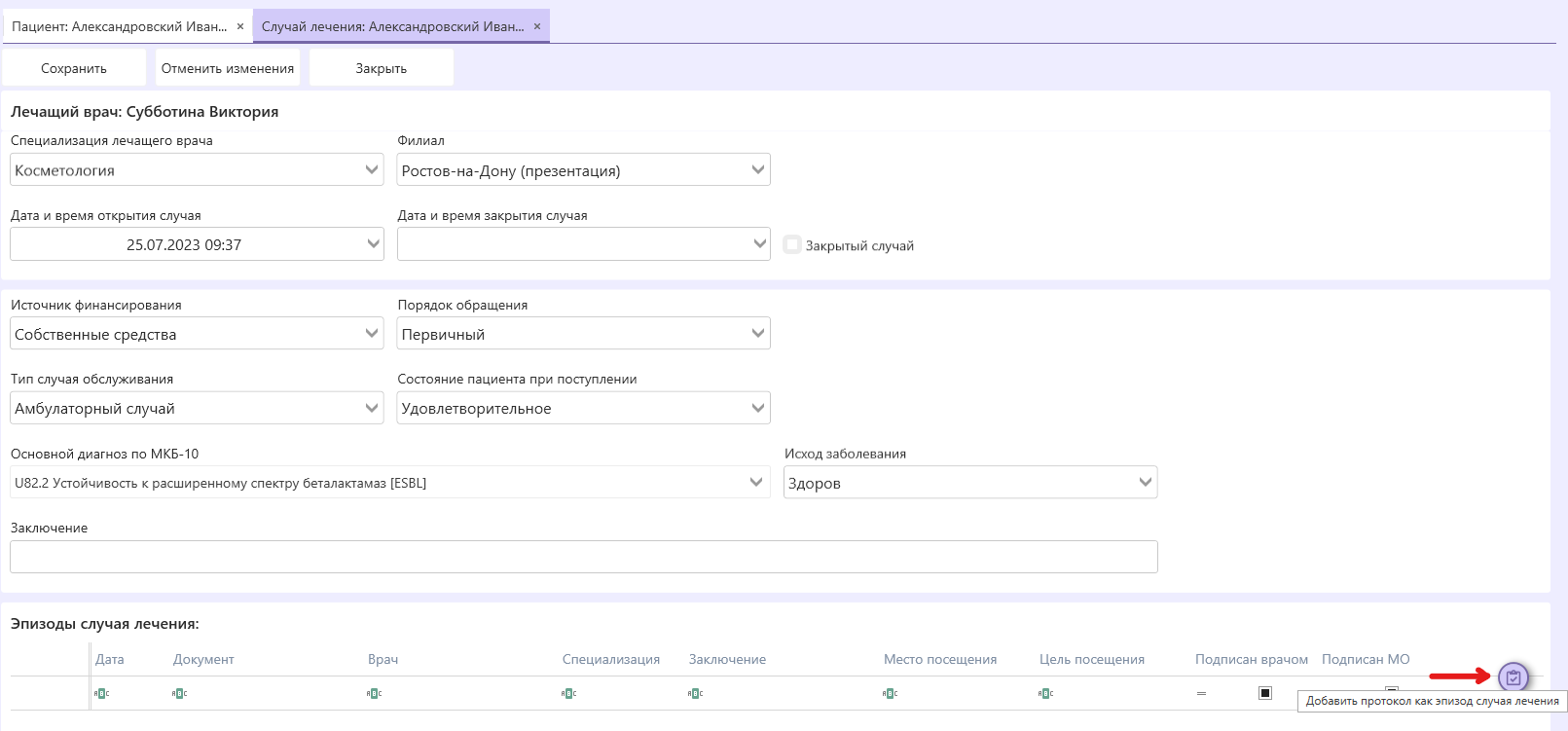¶ Описание
В разделе "Пациенты" располагаются инструменты работы с данными пациентов клиники. Здесь можно добавить нового пациента, найти или удалить уже существующего, редактировать персональные данные. Здесь хранится вся информация о посещениях пациента клиники, оплаченных счетах и т.д.
Поиск осуществляется по номеру телефона, фамилии, имени, отчеству, СНИЛСу и дате рождения.
Для поиска:
- ввести значение по которому производится поиск в соответствующую поисковую строку
- нажать Enter.

Для сортировки нажать на название столбца.
В случае, если данные пациента есть в базе, они отобразятся в списке.
При выборе пациента из списка открывается окно с основноя информация о пациенте, в том числе история его посещений.
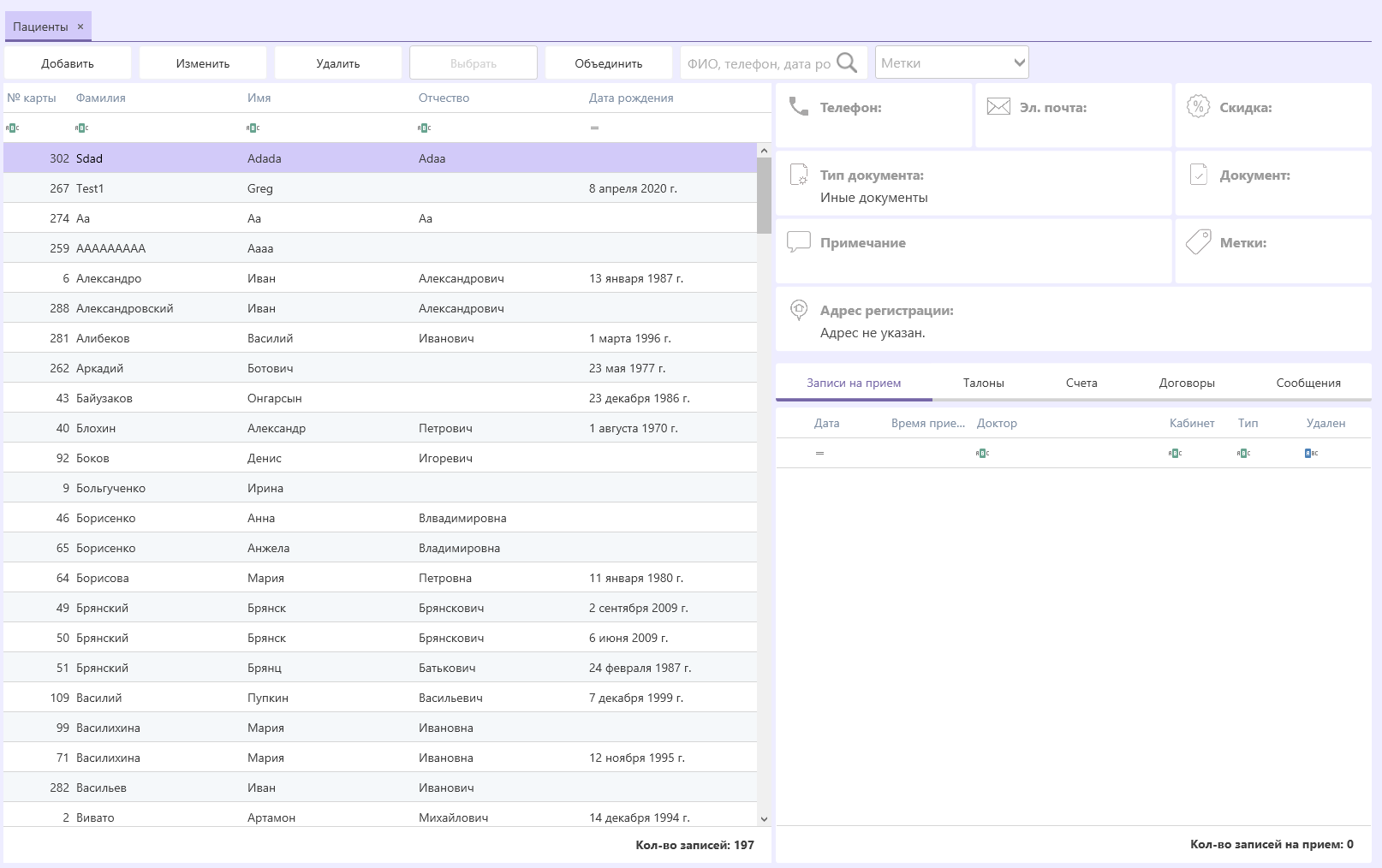
¶ Для перехода в карту уже имеющегося в базе пациента
- Выделите данную карту в списке
- Нажмите кнопку «Изменить».
¶ Чтобы объединить дублирующиеся карты:
- Выделить карту пациента, к которой нужно добавить дубликаты
- Нажать "Объединить". Откроется вкладка, где МИС автоматически отыщет карты с совпадающими данными и предложит к объединению мед. карты.
- Выбрать значения из двух объединяемых карт, которые будет внесены в итоговую карту после объединения.
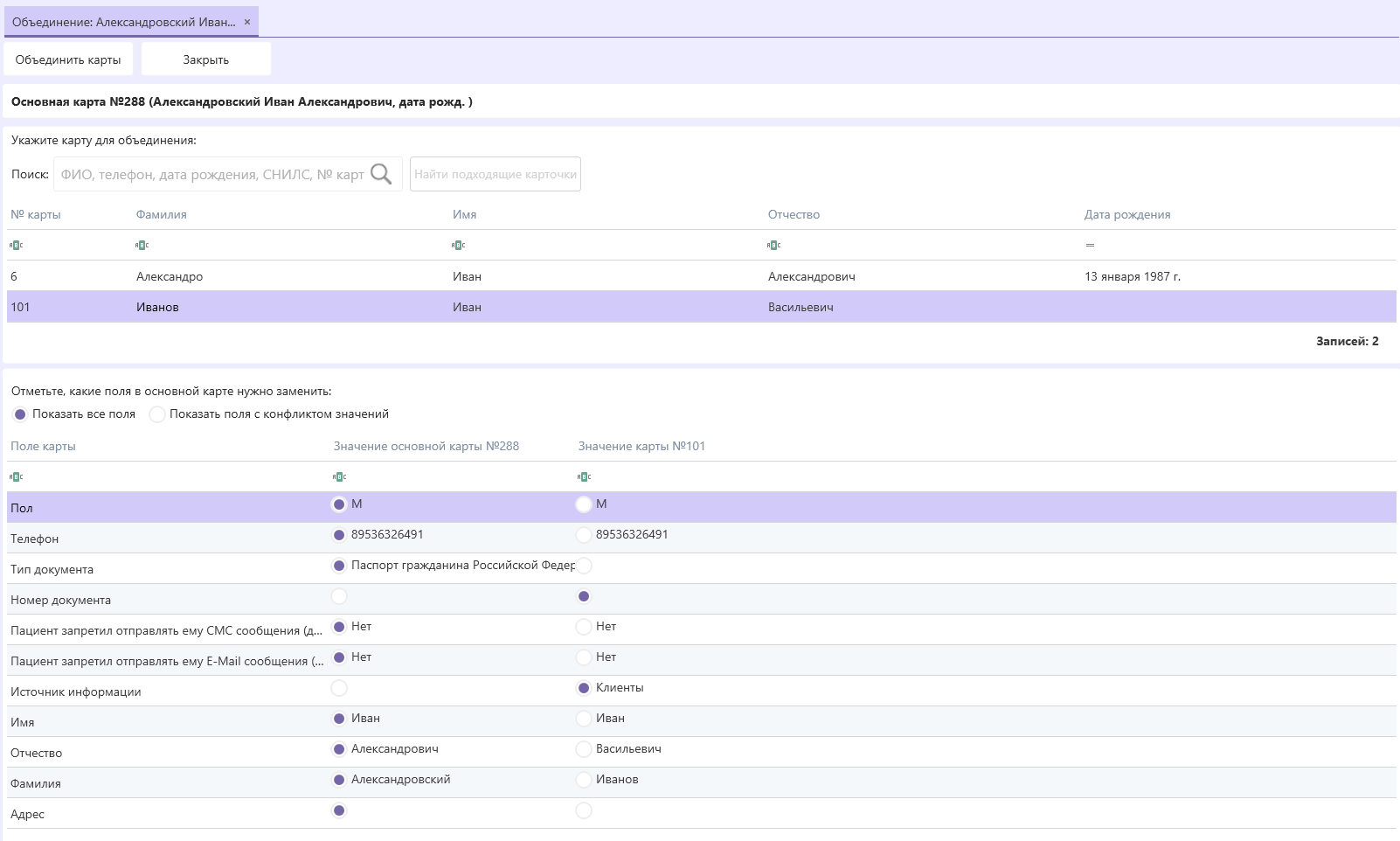
Также вторичную карту можно найти вручную.

¶ Добавление пациента
Минимальные необходимые данные для ввода и сохранения карты пациента: Имя, Фамилия, пол и дата рождения.
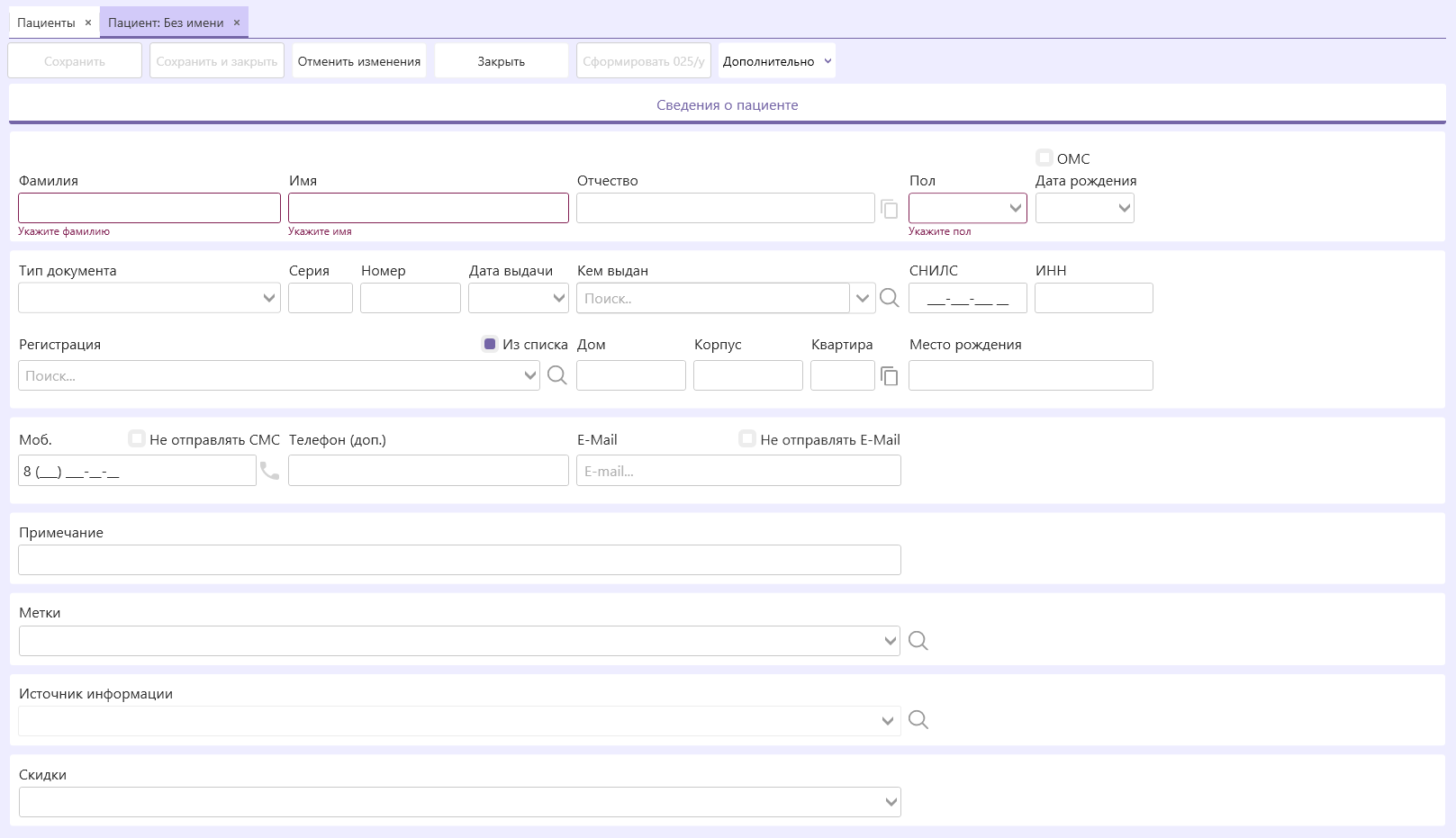
Для того, чтобы добавить в МИС нового пациента:
- Нажать кнопку «Добавить». Появляется окно для введения данных нового пациента. Окно состоит из сведений о пациенте и дополнительной информации.
- Ввести ФИО пациента, выбрать пол и дату рождения.
- Отметить галочкой, если пациент проходит обследования по ОМС, в этом случае отобразятся дополнительные поля для заполнения.
- Заполнить остальные необходимые поля и нажать «Сохранить».
После сохранения данных в мед.карту пациента будут доступны дополнительные вкладки.
¶ Вкладки пациента
Чтобы сформировать документ 025/у, нажмите соотвествующую кнопку рядом с кнопкой "Дополнительно".
При нажатии на Дополнительно отображается контекстное меню, в котором можно выбрать добавление в лист ожидания, создание счёта, пароля от личного кабинета и телеграмм-аккаунт.
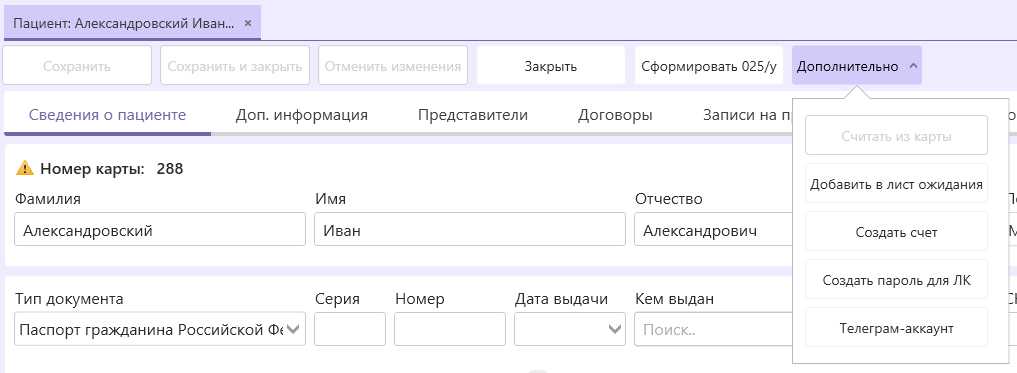
¶ Формирование 025/у
Пациент:
PatientId - Идентификатор пациента
PatientNumber - Номер карты
PatientAge - Возраст
PatientFullName - Полное ФИО
PatientBirthday - Дата рождения
PatientSex - Пол ("жен. – 2" / "муж. – 1")
PatientCreated - Дата создания карты пациента
PatientSNILS - СНИЛС
PatientPhone - Телефон
PatientEmail - Email
PatientAddress - Полный адрес
PatientDocumentType - Тип ДУЛ (документа, уд.личность)
PatientDocumentNumber - Номер ДУЛ
PatientDocumentSeries - Серия ДУЛ
PatientDocumentIssued - Кем выдан ДУЛ
PatientDocumentDateIssued - Дата выдачи ДУЛ
PatientPlaceOfBirth - Место рождения
PatientAssuranceNumber - Номер полиса ОМС
PatientAssuranceSeries - Серия полиса ОМС
PatientInsurer - Наименование страховой компании полиса ОМС
PatientPrivilegedGroup - Льготная группа
PatientDisability - Группа инвалидности
PatientDisabilityDate - Дата установления инвалидности
PatientWorkPlace - Место работы
PatientMaritalStatus - Семейное положение
PatientEducationType - Образование
PatientEmployment - Занятость. Определяется исходя из соц.статуса:
если соц.статус имеет код 5, то будет "работает – 1"
если соц.статус имеет код 6, то будет "пенсионер(ка) – 3"
если соц.статус имеет код 4, то будет браться код и название самого соц.статуса
если соц.статус имеет код 7, то будет "не работает – 5"
во всех остальных случаях будет "прочие – 6"
PatientPosition - Должность
PatientAllergicReactions - Аллергические реакции
PatientBloodTypeName - Группа крови
PatientRhFactor - Резус фактор
Мед.клиника (юр.лицо):
ClinicId - Идентификатор клиники
ClinicName - Наименование
ClinicFullName - Полное наименование
ClinicAddress - Адрес
ClinicOKPO - ОКПО
ClinicOKUD - ОКУД
ClinicOGRN - ОГРН
Филиал:
OrganizationName - Наименование филиала
OrganizationFullName - Полное наименование
OrganizationAddress - Адрес
¶ Сведения о пациенте
В ней указаны: ФИО, адрес, контактная информация, метки, источники информации, скидки и возможность добавить ему ОМС, указать индивидуальню скидку, заранее созданную в соответствующем справочнике.
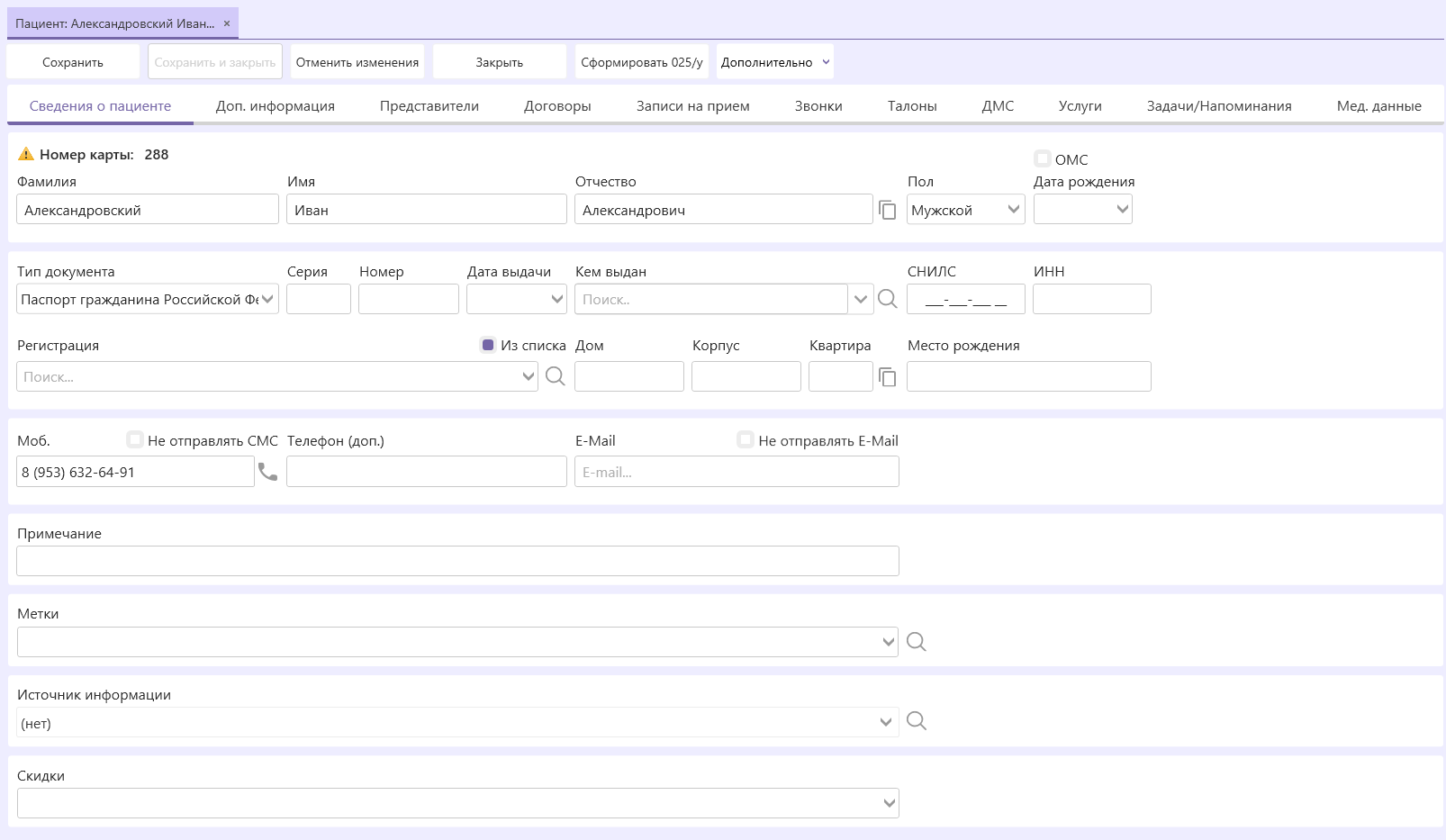
При добавлении ОМС появляется дополнительные поля: тип полиса, номер, серия, страховая компания, период действие полиса, адрес страховой компании.
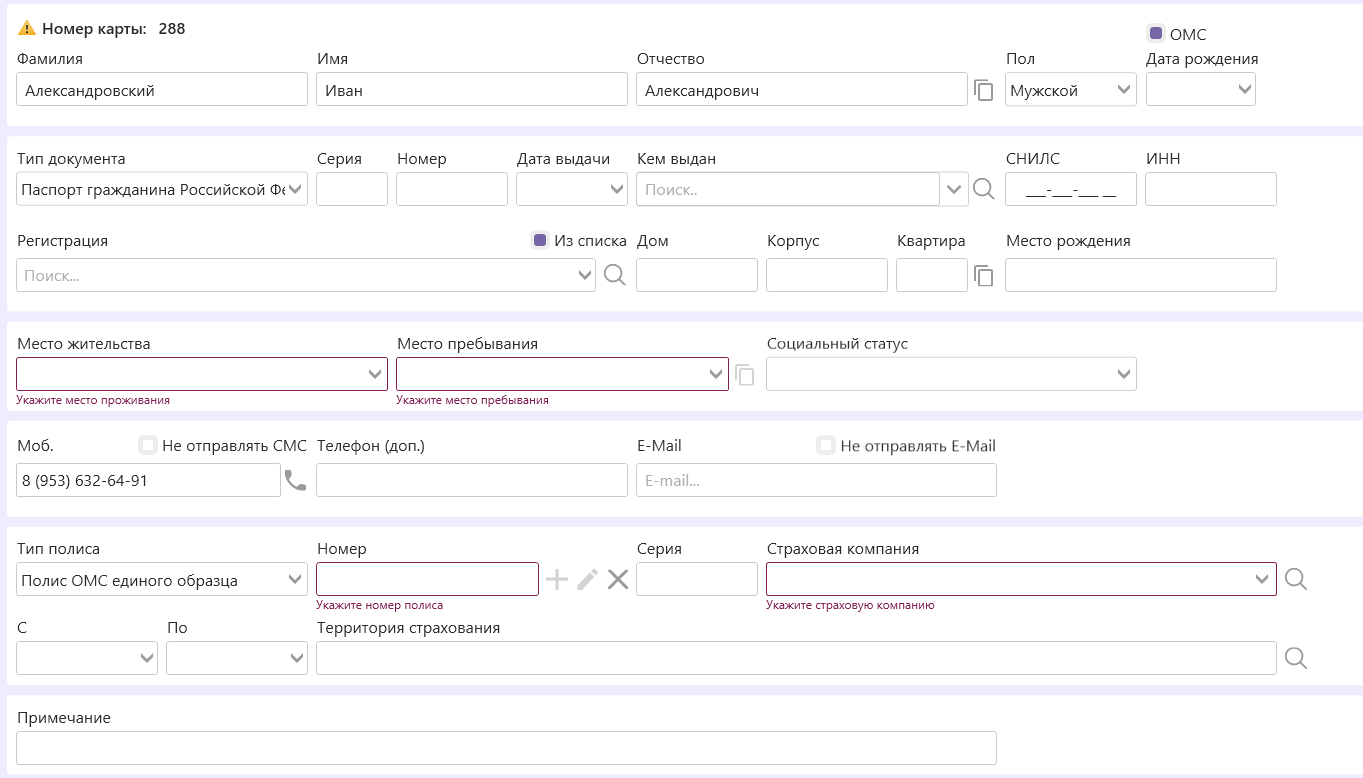
¶ Доп.информация
На вкладке указаны необязательные дополнительные поля.
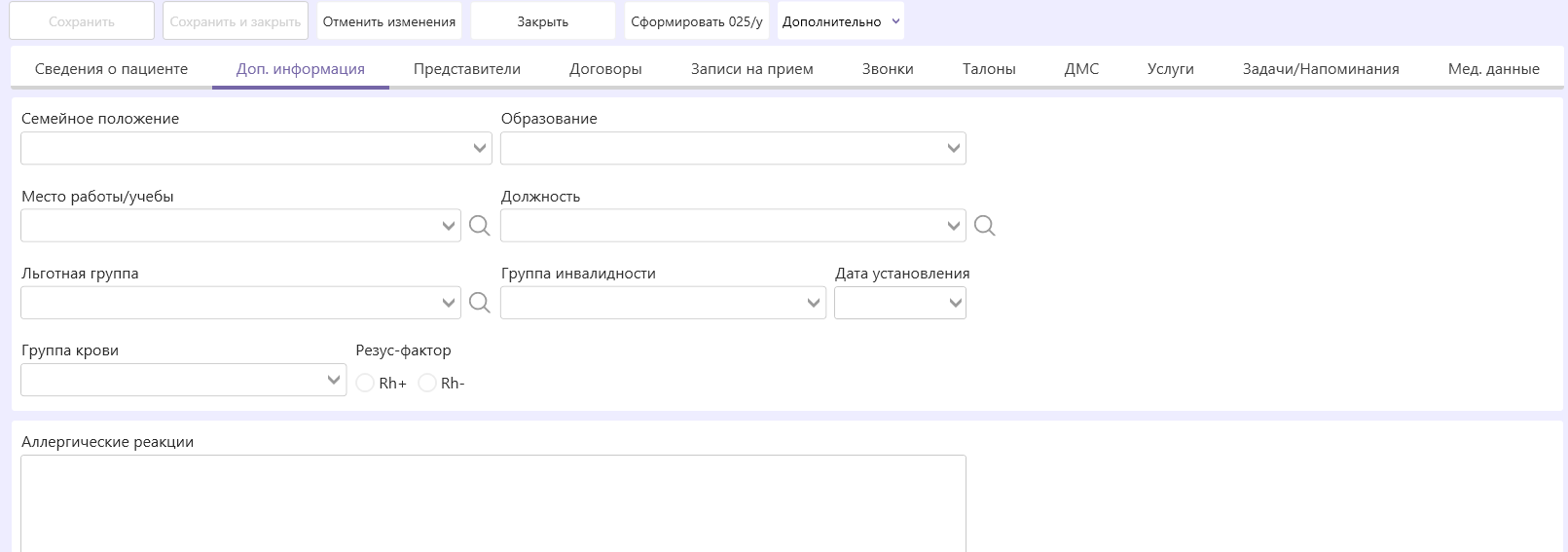
¶ Представители
Для недееспособных по каким либо причинам пациентов и лиц младше 18-ти лет назначается представитель.
Содержит поля ввода информации о лицах, которые имеют доступ к данным, полномочия принимать решения и производить оплату за пациента.
Для добавления представителя нажать кнопку "+".

Далее необходимо нажать на "+" в открывшемся окне, если карта представителя ранее не была создана. После указания карты представителя укажите статус представителя и по необходимости остальные поля и сохраните.
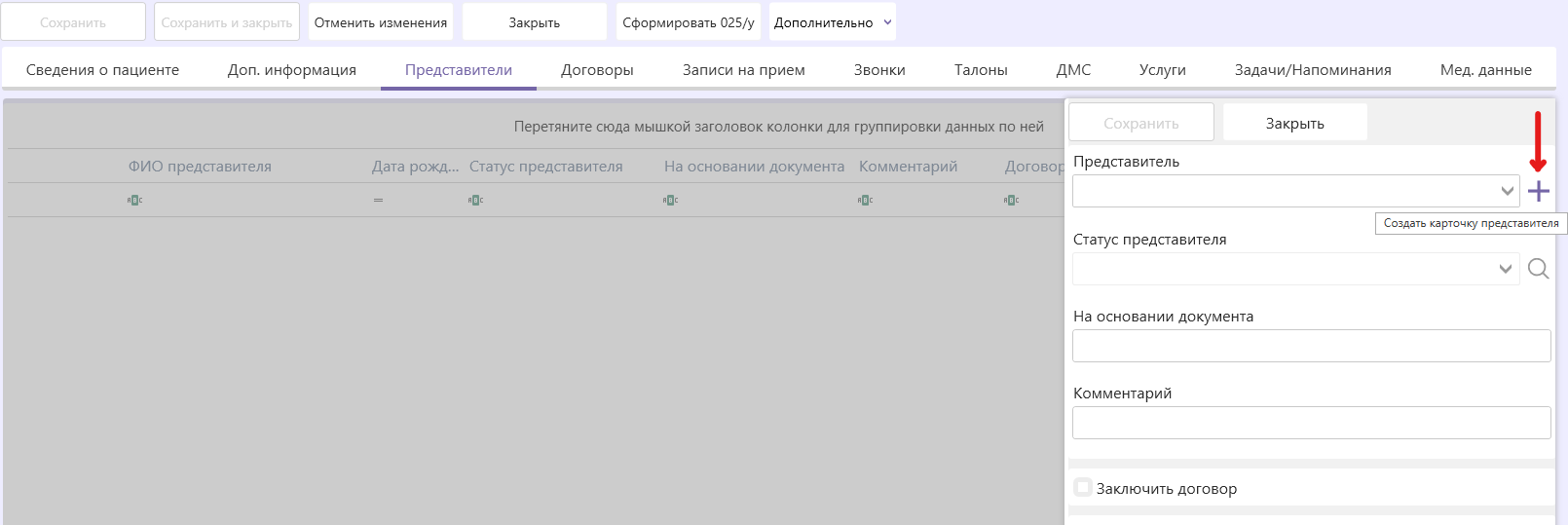
¶ Документы
Вкладка является реестром документов пациента. В ней отображаются договоры и справки для получения социального налогового вычета за лечение (справка в налоговую). Документы разделены на две соответственные вложенные вкладки:

¶ Договоры

Договор можно распечатать, добавить или удалить из вкладки «Договоры». При создании счета, к нему автоматически прикрепляется заключенный договор с пациентом. В случае если у пациента будет несколько действующих договоров, необходимо будет указывать вручную какой договор использовать.
¶ Справка в ФНС
Во вложенной вкладке СПРАВКА В ФНС отображаются все созданные справки на получение социального налогового вычета по расходам на лечение (сокр. "Справка в ФНС").
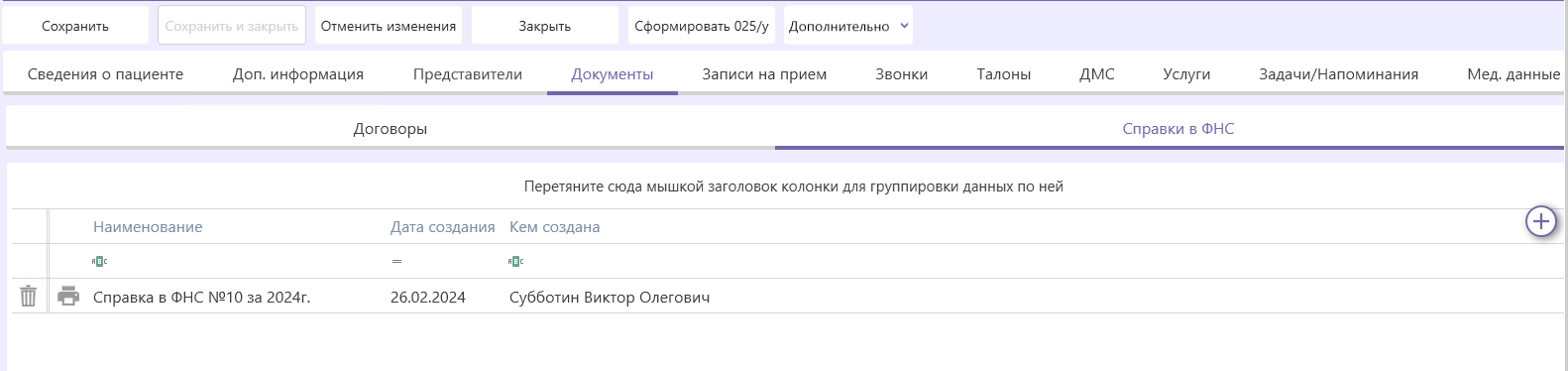
Запись о созданной справке в реестре справок в ФНС включает:
- Название стравки (номер и отчетный год)
- Дату создания справки
- Имя ответственного лица, создавшего справку
 удалить справку из реестра
удалить справку из реестра Открыть созданную справку в текстовом формате для отправки на печать
Открыть созданную справку в текстовом формате для отправки на печать
Для создания новой справки нажать на иконку 
¶ Модуль создания справки в ФНС
После нажатия на "+" система открывает диалоговое окно. Диалоговое окно служит интерфейсом для настройки автоматического формирования справки.
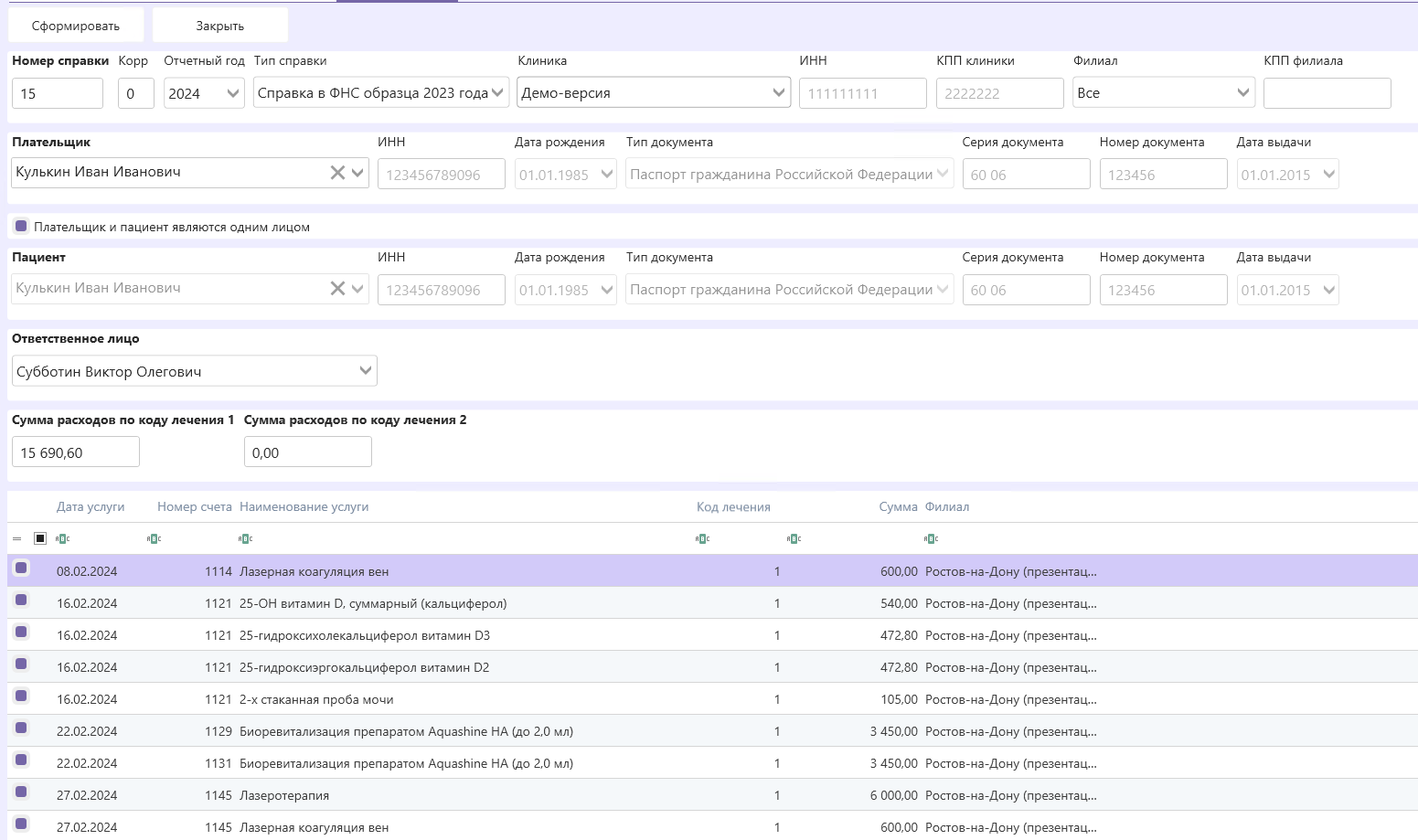
Справка оформляется на лицо, которое в справке указано, как плательщик и будет сохранена в его карте пациента.
По закону получать социальный налоговый вычет по расходам на лечение налогоплательщик может на услуги, которые были предоставлены ему и его близким родственникам (дети до 18 лет, супруг\супруга, пожилые родители и несовершеннолетние лица, находящиеся на иждивении Подробнее на сайте ФНС). Поэтому в МИС MEDIDEA была реализована возможность создавать справки на услуги предоставленные лицам, для которых плательщик является представителем. Т.е. карта плательщика добавлена в раздел ПРЕДСТАВИТЕЛИ в карте подопечного.
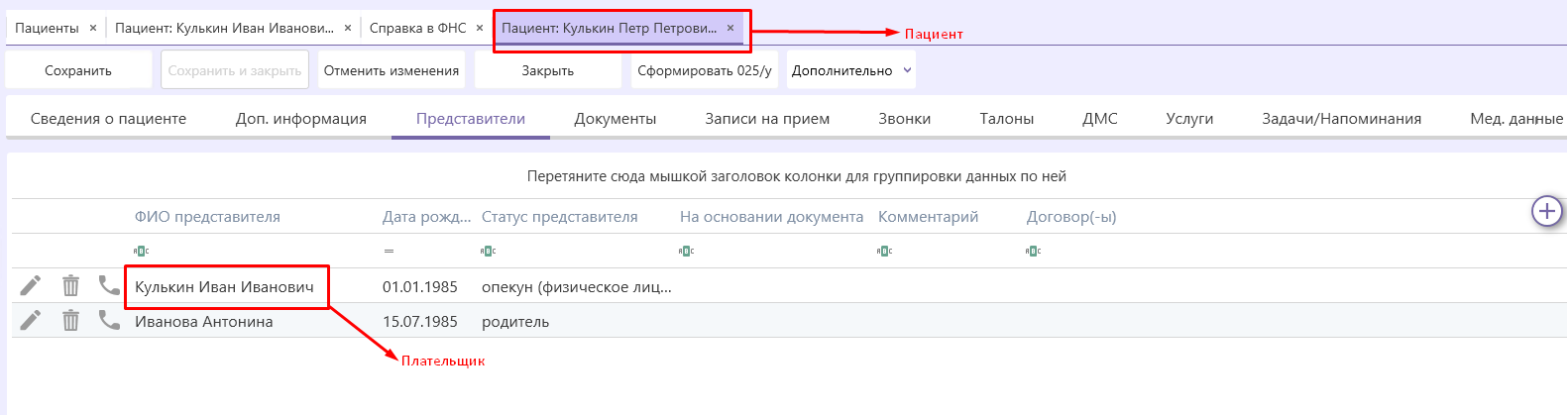
Интерфейс модуля создания справки состоит из нескольких блоков
¶ Блок управления

Кнопки:
- СФОРМИРОВАТЬ. По нажатию система собирает данные с формы создания справки и формирует печатную версию справки. Печатная версия справки находится в реестре: КАРТА ПАЦИЕНТА (плательщика) - ДОКУМЕНТЫ - СПРАВКА ФНС. После формирования справки вкладка МИС автоматически закрывается.
- ЗАКРЫТЬ. По нажатию - диалоговое окно создания справки ФНС закрывается. Создание справки прерывается. Сохранения не происходит.
¶ Блок данных о справке и медицинской организации

- НОМЕР СПРАВКИ. Порядковый номер справки. Формируется системой автоматически. Справки имеют сквозную нумерацию внутри МО.
- КОРР. Номер корректировки.
- ОТЧЕТНЫЙ ГОД. Временной промежуток в котором пациенту предоставлялись медицинские услуги, стоимость которых будет подана в ФНС на получение социального вычета.
- ТИП СПРАВКИ. Выбор шаблона, который будет заполнен данными после формирования справки.
- Старая форма 2021,2022,2023 гг. (Приказ Министерства Российской Федерации по налогам и сборам и Министерства здравоохранения Российской Федерации от 25.07.2001 № 289/БГ-3-04/256)
- Форма принятая начиная с 2024г.( Приказ от 08.11.2023 № ЕА-7-11/824)
- КЛИНИКА. Выбор медицинской организации (МО) от лица которой создается справка.
- Если клиника работает от лица нескольких медицинских организаций (юридических лиц), которые внесены в справочник МИС - МЕДИЦИНСКИЕ ОРГАНИЗАЦИИ, то в списке будут отображаться названия медицинских организаций. По умолчанию будет стоять первая МО в списке или та, к которой привязан хотя бы один филиал.
- Если МО одна, то и в списке КЛИНИКА будет отображаться только эта организация.
- ИНН, КПП КЛИНИКИ. Реквизиты МО выбранной в поле описанном выше. Заполняется в справочнике МЕДИЦИНСКИЕ ОРГАНИЗАЦИИ
- ФИЛИАЛ. Выбор филиала клиники в котором предоставлялись медицинские услуги. По умолчанию - первый или единственный филиал в списке. Настраивается в справочнике ФИЛИАЛЫ. Если ФИЛИАЛЫ В МО - не являются обособленным налоговым подразделением (не имеет собственного КПП) по в поле нужно выбрать ВСЕ ФИЛИАЛЫ.
- КПП ФИЛИАЛА.Настраивается в справочнике ФИЛИАЛЫ.
¶ Блок персональных данных

В этом блоке содержатся реквизиты:
- ПЛАТЕЛЬЩИК - лица на которого оформляется справка и который предполагается как получатель вычета, тк это лицо совершало оплату лечения.
-
ФИО ПЛАТЕЛЬЩИКА. Список с поиском по базе пациентов МИС. Поиск производится по совпадениям в любой части имени. По умолчанию в графу ФИО ПЛАТЕЛЬЩКА автоматически вводится ФИО владельца карты из которой создавалась справка.
-
ИНН. Индивидуальный номер налогоплательщика. Заполняется в карте лица, являющегося плательщиком.
-
ДАТА РОЖДЕНИЯ. Дата рождения плательщика. Заполняется в карте лица, являющегося плательщиком.
-
ТИП ДОКУМЕНТА, СЕРИЯ ДОКУМЕНТА, НОМЕР ДОКУМЕНТА, ДАТА ВЫДАЧИ. Данные документа удостоверяющего личность плательщика. Заполняется в карте лица, являющегося плательщиком.
-
Для заполнения справки достаточно, чтобы было заполнено одно из полей: либо ИНН, либо данные документ удостоверяющего личность как пациента, так и плательщика.
- ПАЦИЕНТ - лицо которому была оказана медицинская услуга в филиале медицинской организации, которые указываются в вышеописанном блоке. По умолчанию ПЛАТЕЛЬЩИК и ПАЦИЕНТ являются одним лицом. Но в МИС предусмотрена возможность создавать справки, где ПАЦИЕНТОМ является не сам ПЛАТЕЛЬЩИК, а лица, для которых ПЛАТЕЛЬЩИК указан как ПРЕДСТАВИТЕЛЬ в соответствующем разделе КАРТЫ ПАЦИЕНТА.
- ФИО ПАЦИЕНТА. Список с поиском по базе пациентов МС. Поиск производится по совпадениям в любой части имени. По умолчанию в графу ФИО ПАЦИЕНТА подставляется ФИО владельца карты из которой создавалась справка.
- ИНН. Индивидуальный номер налогоплательщика. Заполняется в карте лица, являющегося пациентом.
- ДАТА РОЖДЕНИЯ. Дата рождения пациента. Заполняется в карте лица, являющегося пациентом.
- ТИП ДОКУМЕНТА, СЕРИЯ ДОКУМЕНТА, НОМЕР ДОКУМЕНТА, ДАТА ВЫДАЧИ. Данные документа удостоверяющего личность пациента. Заполняется в карте лица, являющегося пациентом.
Чек-бокс 
- Чек-бокс активен - данные ПЛАТЕЛЬЩИКА дублируются в данные ПАЦИЕНТА. В справке указывается соответствующая пометка.

- Чек-бокс не активен - становится активным выбор и поиск ПАЦИЕНТА из списка подопечных ПЛАТЕЛЬЩИКА
¶ Ответственное лицо
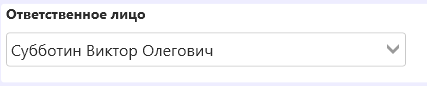
При создании справки нужно указать ответственное лицо, чья подпись будет стоять на распечатанной справке или чьей квалифицированной электронной подписью справка будет подписанна в электронном виде.
¶ Блок услуг и сумм расходов
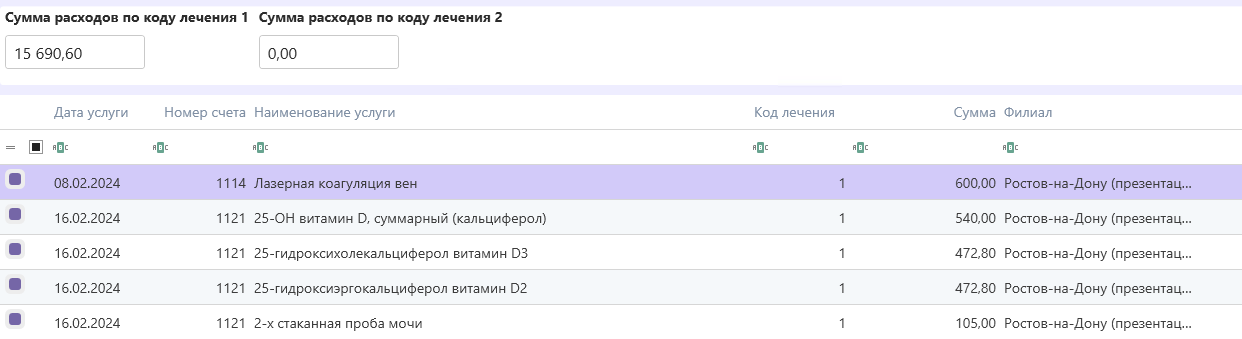
В разделе отображается и редактируется информация о медицинских услугах, предоставленных медицинской организацией пациенту.
После того как введен ПАЦИЕНТ, МО, ФИЛИАЛ и отчетный период, МИС отображает все услуги, которые были предоставлены ПАЦИЕНТУ за указанный отчетный период.
В списке отображаются:
- Дата оказания услуги
- Номер счета, в котором оплачивалась услуга
- Название услуги
- Код лечения. Обычная или дорогостоящая услуга. Настраивается в ПРАЙС-ЛИСТЕ. Может быть оперативно изменена на форме создания справки.

- Стоимость услуги в счете
- Филиал в котором оказана услуга
Над списком услуг отображается две суммы:
- СУММА ПО КОДУ ЛЕЧЕНИЯ 1.Суммарная стоимость обычных медицинских услуг оказанных ПАЦИЕНТУ в выбранном филиале медицинской организации.
- СУММА ПО КОДУ ЛЕЧЕНИЯ 2. Суммарная стоимость дорогостоящих медицинских услуг оказанных ПАЦИЕНТУ в выбранном филиале медицинской организации.
Коды лечения настраиваются в МИС в справочнике ПРАЙС-ЛИСТ. У дорогостоящих услуг в настройках нужно установить в поле ТИП ЛЕЧЕНИЯ - значение 2.
По умолчанию у всех услуг стоит КОД 1 - Обычное лечение.
В списке услуг около каждой услуги есть чек бокс.

С помощью этих чек-боксов, можно настраивать, стоимость каких конкретных услуг попадет с итоговую сумму и будет подана на получение социального налогового вычета.
¶ Записи на приём
Во вкладке "Записи на приём" находится список всех записей на приемы пациента.
Список отображается в стандартном для МИС виде. Записи можно сортировать перетаскиванием заголовка столбца в специальное поле.
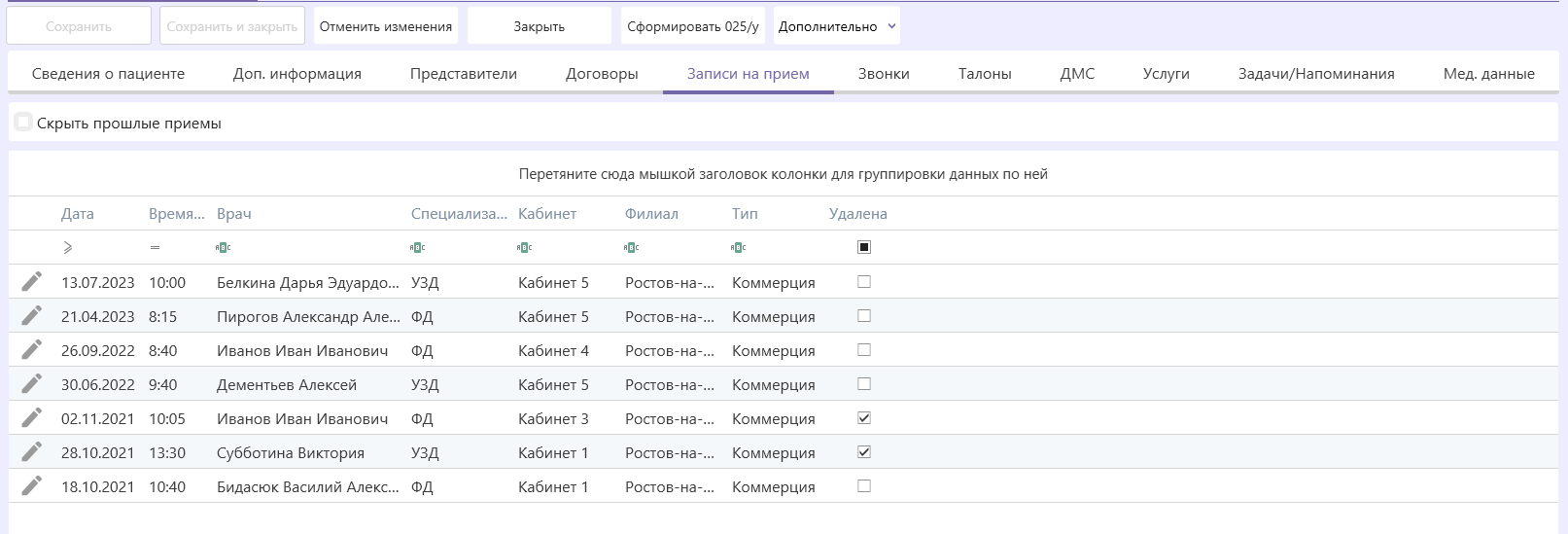
¶ Звонки
Во вкладке отображаются все звонки совершенные по номеру телефона пациента.
Для того, чтобы прослушать запись звонка: нажать правой кнопкой мыши по записи. Функция активна, в случае если услуга записи звонков активна и приобретена у провайдера АТС.
Список отображается в стандартном для МИС виде. Записи можно сортировать перетаскиванием заголовка столбца в специальное поле.

¶ Талоны
Во вкладке «Талоны» представлена информация о талонах ОМС.

¶ ДМС
"ДМС" отображает все привязанные полисы пациента.
Для добавления полиса необходимо нажать на "+".

¶ Оказанные услуги
Во вкладке "Оказанные услуги", отображаются все услуги предоставленные паценту по программе ДМС.

¶ "Задачи/Напоминания"
Во вкладке отображаются все задачи, привязанные за пациентом, и позволяет создавать напоминания по ним. Для добавления задачи необходимо нажать на "+".

¶ «Мед. данные»
Во вкладке создаются и редактируются протоколы медицинских исследований.
В медицинские данные пациента возможно загружать документы (файлы) любого формата с локального диска компьютера.

Для добавления документа нажмите «+». Введите название документа, выберите филиал. Для загрузки файла с локального диска нажмите на значек лупы.
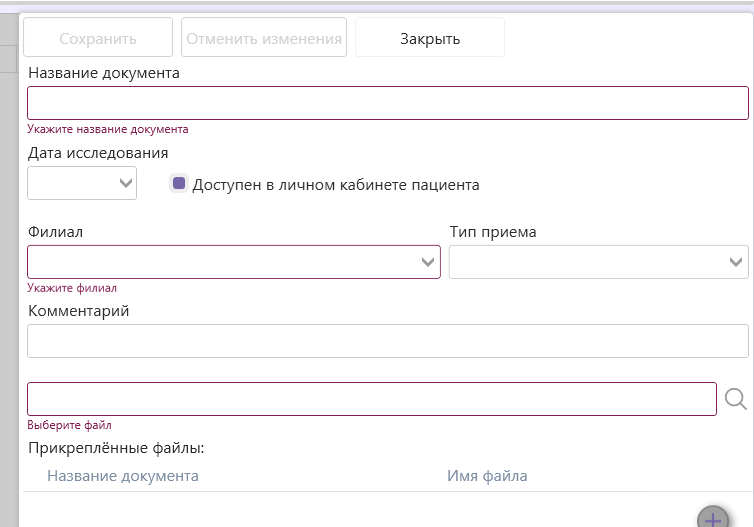
Для создания протокола:
- Нажать на соответствующую кнопку и выберать шаблон из списка.
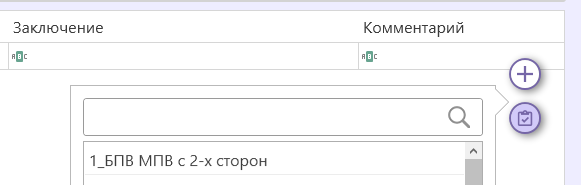
- Заполнить протокол.
- Далее нажать «Сохранить».
При нажатии на «Экспорт» созданный протокол откроется в текстовом документе.
Для отображения протокола у пациента в личном кабинете, после сохранения нажать "Экспорт". После появится печатная версия. Для отображения протоколоа в личном кабинете пациента, активировать "Доступен в ЛК".

Модуль "Электронная подпись (ЭЦП)".
Активированный и настроенный модуль ЭЦП делает активной кнопку "подписать" на этапе экспорта протокола. Нжатие кнопки "Подписать" позволяет подписать протокол цифровой подписью. Также кнопка «Подписать» блокирует возможность редактирования для других пользователей системы. В дальнейшем, если потребуется отредактировать подписанный протокол, то его необходимо будет «Разблокировать». Для разблокировки пользователь должен обладать соответвующими правами администратора.
Случаи лечения необходимы, если подключен модуль ЕГИСЗ. На этой вкладке можно загрузить лечение пациента и отправить данные в ЕГИСЗ. Для добавления необходимо нажать на +.
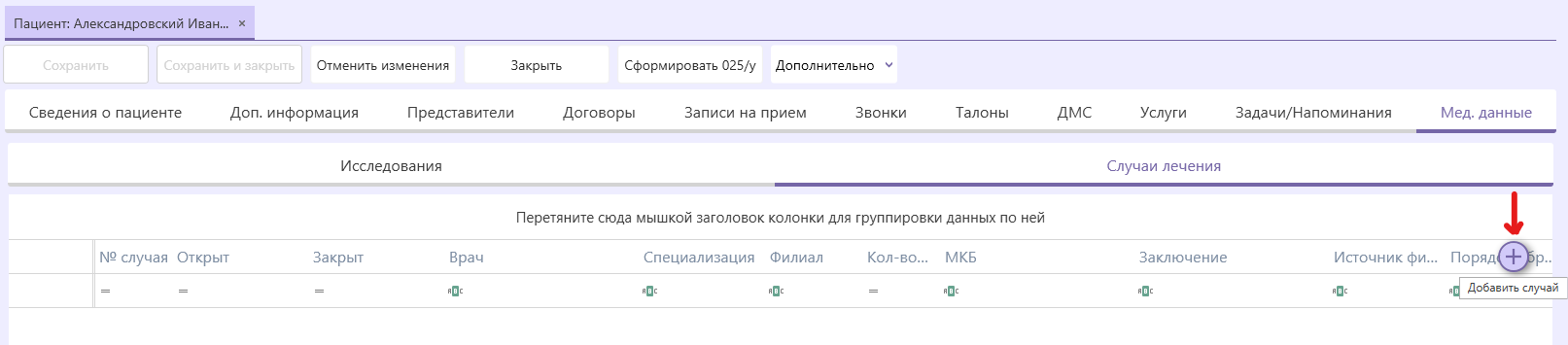
Для добавления в систему ЕГИСЗ необходимо заполнить все обязательные поля, подсвеченные красным. Добавить протокол по лечению.
Создание эпизода случая:
Обязательно:
- Указать цель эпизода и место посещения
- Для шаблона протокола, по которому создается эпизод, должен быть указан тип мед. документа (форма редактирования шаблона протокола)
- Для специализации врача, создающего документ, должны быть указаны коды справочников Нетрики для специализации и позиции
В ЕГИЗИС отправляются только закрытые случаи при наличии эпизодов
Для подписания протокола исследования:
От имени врача (производится из формы просмотра/редактирования документа):
- Врач должен быть указан как проведший текущее исследование
- Врач должен иметь ЭЦП, привязанную в личном кабинете
- ЭЦП должна быть валидна (указан ИНН, срок действия не истек)
От имени клиники (производится из формы предпросмотра случаев перед отправкой):
- Клиника должна иметь ЭЦП, привязанную в карте клиники
- ЭЦП должна быть валидна (указан ИНН, срок действия не истек)
Для отправки протоколов исследования:
- Документ должен быть прикреплен к эпизоду случая
- Документ должен иметь подписанную версию (PDF).
- Документ должен быть подписан от имени врача и от имени организации (клиники)